Excel怎么多行多列快速求和
时间:2017-02-04 10:06
小编:400下载站
Excel的长项是计算,对于工作表中的大量数据,经常需要根据实际情况进行不同的运算。面对大量的数据,我们经常会用到求和这项功能。那么Excel怎么多行多列快速求和?下文400下载站小编就为大家带来Excel多行多列快速求和方法介绍。一起来看看吧。
首先制作一个示例的数据表格。如果需要计算其中某一行或某一列的数据之外,只需要全选该行或该列,然后按下Alt+=快捷键,该行末尾右侧的空白单格中即会快速显示出求和的数值。
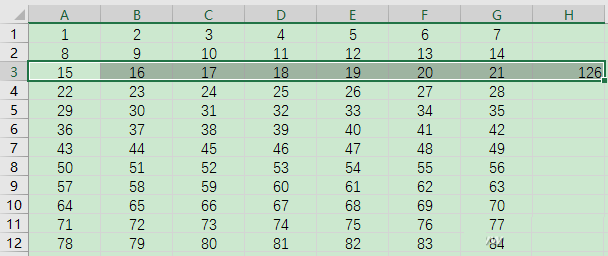
如果想同时求出每一列的数据之和,怎么办呢?很简单,选中所有列数据,然后还是按Alt+=键,将会发现,末尾一行之下,分别显出所有列的和了。
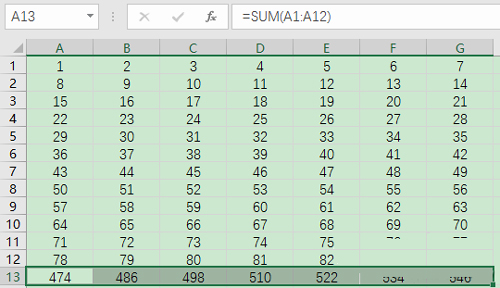
那么现在问题来了,如果需要求的是每一行的和,怎么办呢?这里有个小技巧,就是选中所有数据时,要多选出一个空白的列,这样在按Alt+=键之后,那个空白列中,就会显示出每一行的求和啦。
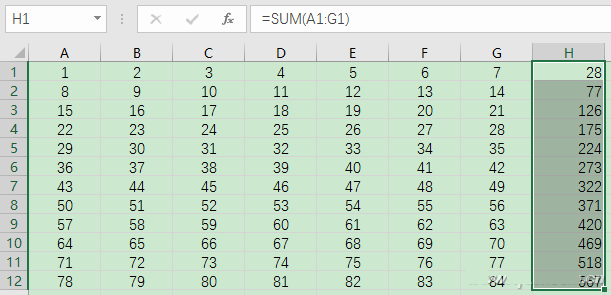
更多软件教程,请持续关注我们400下载站。



















